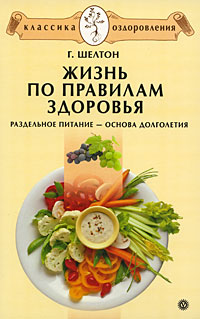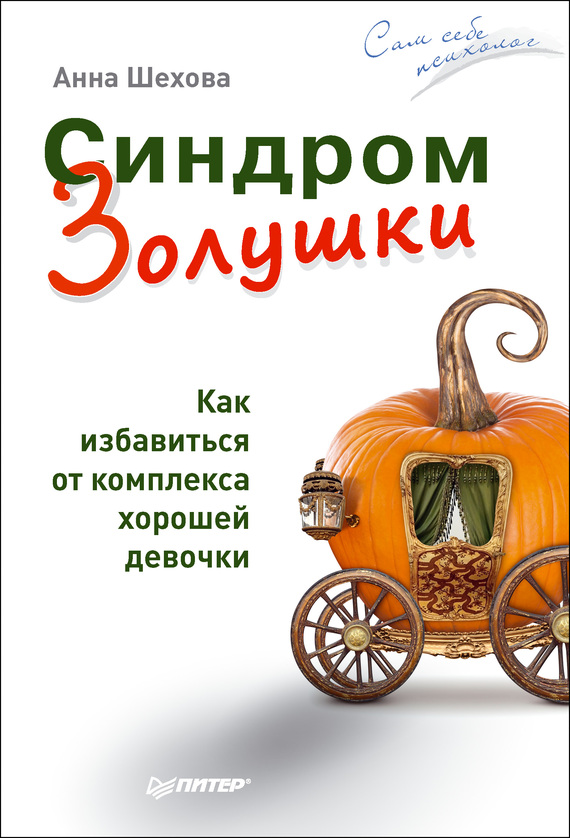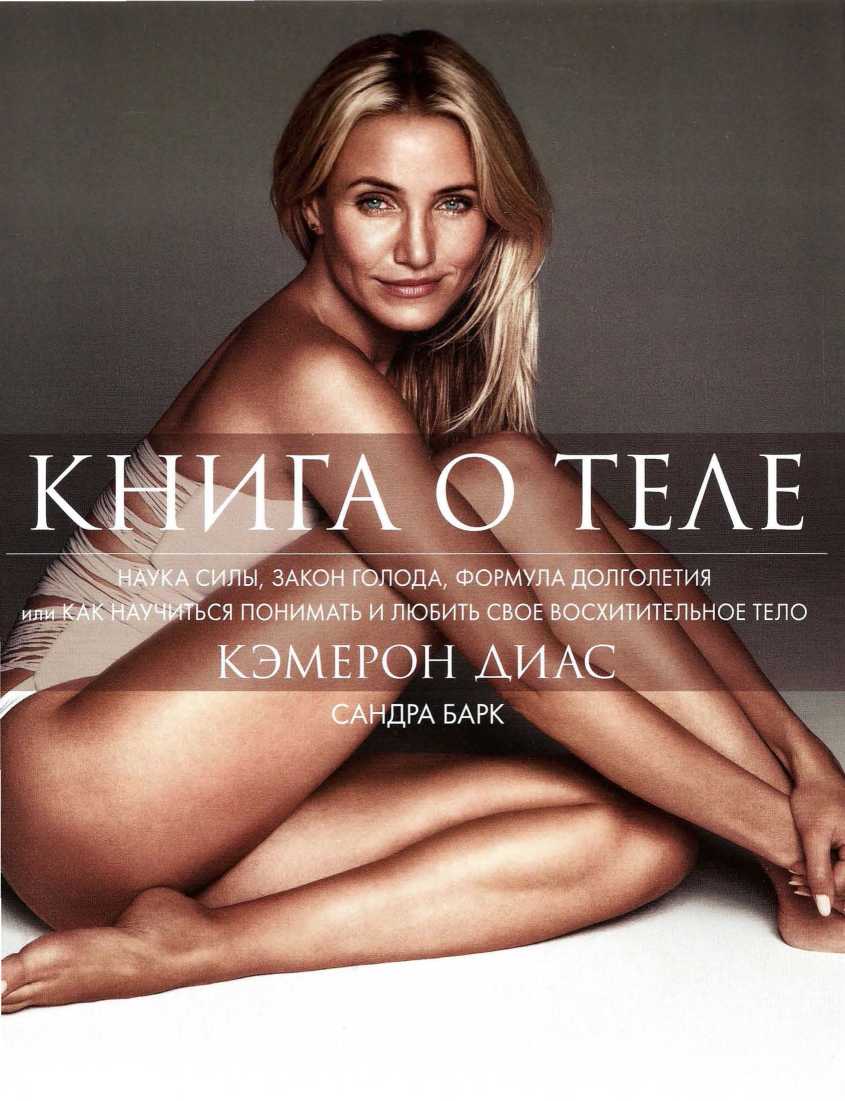2.6.2. Первый этап работы с программой «SOCPEDIATRIA-3»
Ответственный исполнитель – программист ЛПУ и/или завотделом медицинской статистики.
1. Откройте папку «SOCPEDIATRIA-3».
2. Запустите программу двойным щелчком по файлу SOCPEDIATRIA. Если программа не открывается, требуется установка файла dotnetfx3.
3. Откройте программу нажатием кнопки «Ок» на экране (рис. 2.3).
4. Программа имеет рабочую панель (рис. 2.4) с кнопками «Файл», «Работа с расчетами», «Работа с сеансом», «Отчеты», «Дополнительно» и «Помощь», а также две вкладки: «Исходные данные» и «Данные осмотров».
5. Во вкладку «Исходные данные» в соответствующие строки/окошки введите: наименование населенного пункта, название амбулаторно– поликлинического учреждения, полный почтовый адрес, численность детей и подростков, прикрепленных к поликлинике, количество участков, численность участковых врачей-педиатров (фактически) по итогам каждого отчетного года (см. рис. 2.4). В строке «Отчетный год» изначально установлены 2006, 2007 и 2008 годы. В дальнейшем отчетные года можно менять.

6. Если в базе данных АПУ сведения фиксируются по факту каждого посещения, а не по законченным случаям, то необходимо преобразовать файлы «diagnl.dbf», «diagn2.dbf», «diagn3.dbf» так, чтобы в них на каждого ребенка учитывался именно случай заболевания, а не количество посещений. Для чего (рис. 2.5) необходимо нажать на рабочей панели кнопку «Дополнительно» и на открывшейся панели выбрать «Убрать дублирующиеся диагнозы». Таким образом, три файла «diagnl.dbf», «diagn2.dbf», «diagn3.dbf», содержащие посещения, преобразуются в файлы со случаями, согласно заложенным в программу условиям:
1) если KOD MAN совпадает, МКВ совпадает, DAY_PRP в виде ДД.ММ.ГГГГ, где ДД – разные значения, ММ – совпадает, ГГГГ – совпадает, STAT_TALON = 1, это один случай, в анализ идет одна из строк (например, первая строка – по календарной дате в столбце DAY PRP);
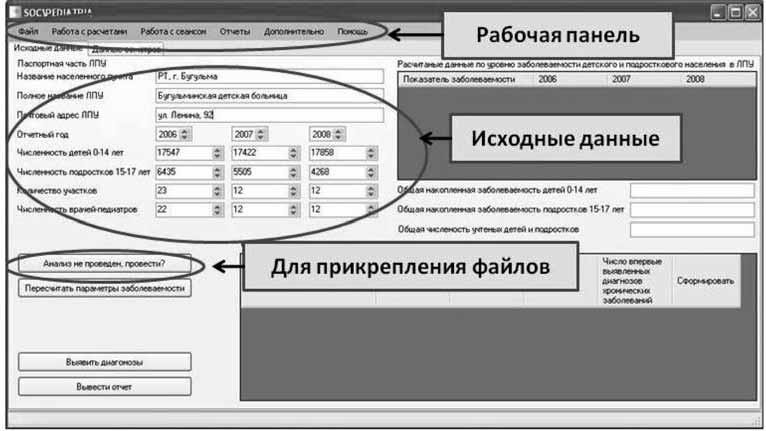
Рис. 2.4.
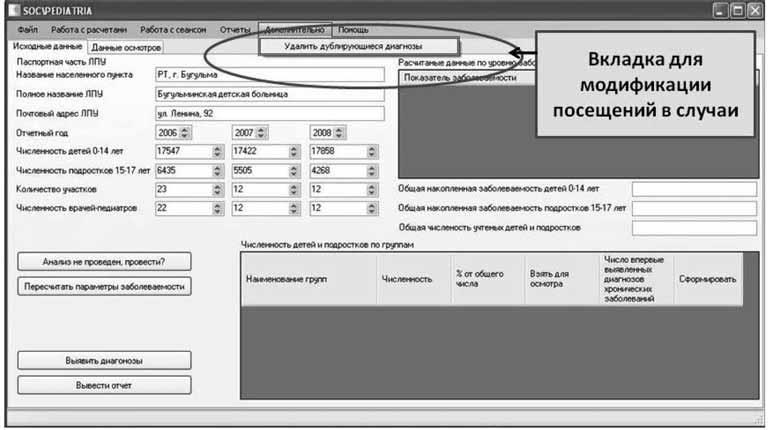
Рис. 2.5.
2) если KOD_MAN совпадает, МКВ совпадает, DAY_PRP в виде ДД.ММ.ГГГГ, где ДД – разные значения, ММ – разные значения, но между двумя строками календарная разница не более 3 дней, ГГГГ – совпадает, STAT_TALON = 1, это один случай, в анализ идет одна из строк (например, первая строка – по календарной дате в столбце DAYPRP);
3) если KOD_MAN совпадает, МКВ совпадает, DAY_PRP в виде ДД.ММ.ГГГГ, где ДД – разные значения, ММ – совпадает, ГГГГ – совпадает, STAT_TALON = в первой по календарной дате строке (DAY PRP) = 1, а далее по датам = 0, это один случай, в анализ идет первая строка (по календарной дате в столбце DAY_PRP);
4) KOD MAN совпадает, МКВ совпадает, DAY PRP в виде ДД.ММ.ГГГГ, где ДД – разные значения, ММ – разные значения, ГГГГ – совпадает, STAT_TALON =0, это один случай, в анализ идет одна из строк (например, первая строка – по календарной дате в столбце DAY PRP).
7. Выберите поочередно «diagnl.dbf», «diagn2.dbf», «diagn3.dbf» и сохраните в виде «newdiagnl.dbf», «newdiagn2.dbf», «newdiagn3.dbf». При проведении анализа необходимо выбирать именно эти файлы с диагнозами. Обработка данных компьютером потребует некоторого времени в зависимости от его быстродействия и объема информации (количества прикрепленных к АПУ детей).
8. Нажмите кнопку «Анализ не проведен, провести?» В открывшиеся строки «год 1», «год 2» и «год 3» (в нашем случае имеются в виду 2006, 2007, 2008 годы, в последовательности, как это описано в Подготовительном этапе), установите курсор на окно, с которым будете работать; нажатием левой кнопки мыши откройте окно с перечнем папок и файлов, затем откройте папку «Расчет…» (также сформированную на Подготовительном этапе), установите курсор на интересующий вас файл и прикрепите его двойным нажатием левой кнопки мышки (рис. 2.6).
9. По единому сценарию в соответствующие графы-окошки прикрепляются и «pasporl.dbf», и «diagnl.dbf»/«newdiagnl.dbf» – за I интересующий нас год, «paspor2.dbf» и «diagn2.dbf»/«newdiagn2.dbf» – за II год, «paspor3. dbf» и «diagn3.dbf»/«newdiagn3.dbf» – за III год. По завершении нажмите кнопку «Ок».
10. Обработка данных компьютером потребует некоторого времени в зависимости от его быстродействия и объема информации (количества прикрепленных к АПУ детей). Итог – заполненная таблица «Рассчитанные данные по заболеваемости детского населения», которая появится на экране компьютера сверху справа.
11. Для отображения данных по уровню первичной, общей накопленной заболеваемостей в виде формы № 12 Государственного статистического наблюдения необходимо нажать на вкладку «Отчеты» – «Форма 12 по базе данных» – «Дети 0-14 лет» или «Подростки 15–17 лет». Форма № 12 появится в виде таблицы, содержащей показатели уровней первичной и общей заболеваемости за последний отчетный год, а также показатели накопленной заболеваемости по обращаемости для тех же возрастных групп (рис. 2.7).
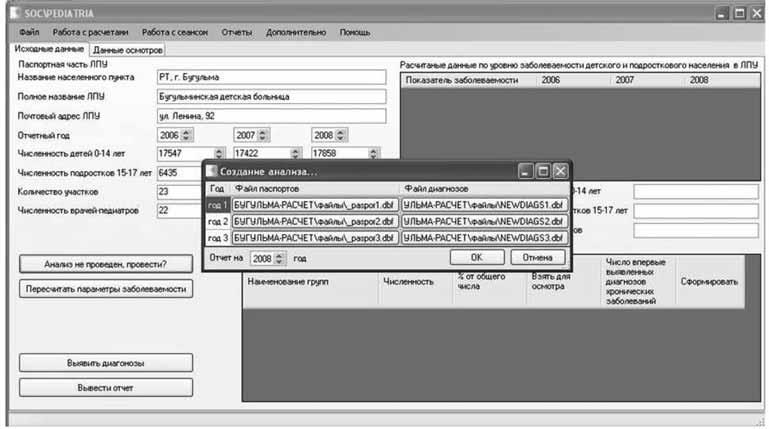
Рис. 2.6.
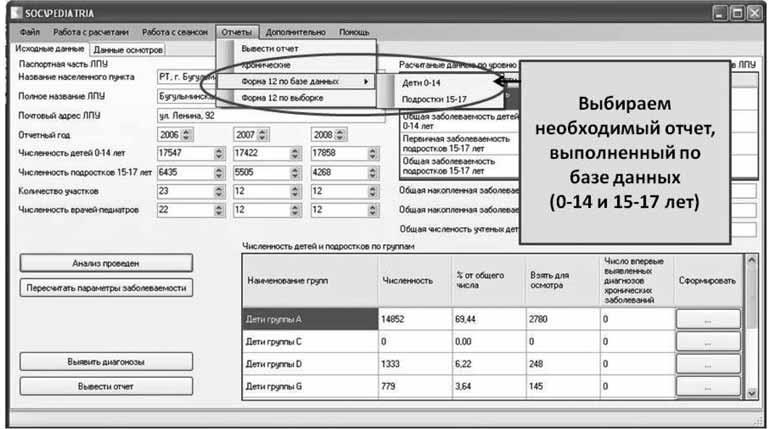
Рис. 2.7.
12. В правом нижнем углу автоматически сформируется таблица «Численность детей и подростков по группам», содержащая сведения о численности детей и их распределении по группам в зависимости от регулярности их обращений в поликлинику на 2008 год. При этом в группу из таблиц 2007 и 2006 гг. берутся только первичные хронические заболевания, не встречающиеся в 2008 г.:
А – объединены дети, обращавшиеся в ЛПУ в 2006, 2007, 2008 годах;
С – дети, посетившие ЛПУ в 2006 и 2008, но не были в 2007 году;
D – обратившиеся в ЛПУ в 2007 и 2008, но не были в 2006 году;
G – дети, обращавшиеся только в 2008 году.
По единому принципу распределены дети 0 до 14 и 15–17 лет.
13. Нажатием кнопки «Работа с сеансом» в верхней строке рабочей панели программы откройте окно, выберите команду «Создать сеанс» и создайте файл формата mdb, названного нами «Детская поликлиника №…».
Затем в окне «Работа с сеансом» выберите команду «Сохранить» и сохраните файл в ранее созданной (см. Подготовительный этап) папке «Расчет…».

Рис. 2.8.
Приостановить работу с программой «SOCPEDIATRIA-3» можно на любом этапе: необходимо только на рабочей панели «Работа с сеансом» нажать на «Сохранить сеанс». В дальнейшем, при последующем открытии программы, также заходим в меню «Работа с сеансом», нажимаем «Открыть сеанс» и в открывшемся окне выбираем файл «Детская поликлиника №….mdb». Таким образом, у нас появляется файл формата mdb «Детская поликлиника №…», содержащий данные о заболеваемости, в который и будет заноситься информация об осмотрах.
14. Перейдите на вкладку «Данные осмотров», которая находится на рабочей панели программы (рис. 2.8).
Исходя из рассчитанного на предыдущем этапе объема выборки, автоматически, методом случайной выборки, будет сформирован список детей с индивидуальными номерами (репрезентативная выборка). Список уже содержит данные о возрасте (по дате рождения), поле, организованности и группе здоровья ребенка.
Выборочная совокупность определяется программой при помощи включенного в нее стандартного генератора случайных чисел Random, который
выдает случайное число из диапазона от 1 до числа объема генеральной совокупности всех прикрепленных к АПУ детей. Random – программное устройство, которое выдает последовательность чисел, отвечающую определенным статистическим критериям случайности. Псевдослучайные числа выбираются с равной вероятностью из конечного набора чисел. Выбранные числа не являются строго случайными, так как для их выборки используется четкий математический алгоритм, но они достаточно случайны для практического применения.
15. Закройте программу нажатием на крестик вверху экрана.